В программе Фотошоп для рисования предусмотрены различные наборы кистей. Но можно сделать и собственные кисти и пользоваться ими. Как сделать кисть в фотошопе? Это совсем не сложно и не займет много времени. Возьмем картинку с забавными зверями и сделаем кисть в виде тигренка.
1-Файл-открыть.
2-В окне слоев разблокировать фоновый слой, два раза кликнуть по нему левой кнопкой мыши и "ok".
3-На панели инструментов выбрать инструмент "прямоугольная область"![]() и выделить тигренка.
и выделить тигренка.
4-Изображение-кадрировать.
Так как тигренок на белом фоне, то фон можно убрать инструментом волшебная палочка. ![]() О других способах выделения смотрите в статье выделение объекта в фотошопе.
О других способах выделения смотрите в статье выделение объекта в фотошопе.
5-Выбрать волшебную палочку и кликнуть мышкой по белому фону. Появится выделение.
6-На клавиатуре нажать Delete. Фон исчезнет.
Теперь нужно уменьшить картинку.
7-Изображение-размер изображения. Здесь уменьшить размер до 100 px.
.
8-Редактирование-определить кисть. В появившемся окне дать название кисти и "ok".
Теперь на панели инструментов выбрать кисть,![]() вверху нажать на маленький треугольник и
вверху нажать на маленький треугольник и
посмотреть, где кисть. Она будет в конце окошка. Остается кликнуть на нее и рисовать. Меняя основной цвет,
получим разноцветных тигрят.
Как сделать собственную кисть в фотошопе уже понятно, но ее нужно еще сохранить, потому что, если перейти на другой набор кистей, ваша созданная кисть исчезнет.
Для сохранения нажать на треугольник в параметрах кисти,
затем нажать на треугольник в правом верхнем углу появившегося окошка. Появится еще окно, тут выбрать "управление наборами" , в следующем окне кликом мышки выделить новую кисть и нажать "сохранить"
Сохраните в отдельной папке. Эту кисть всегда можно загрузить в фотошоп при необходимости..

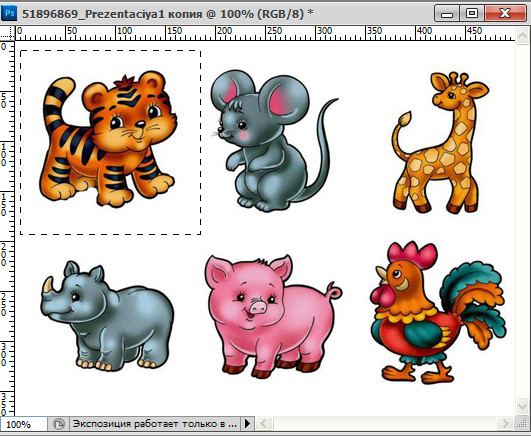

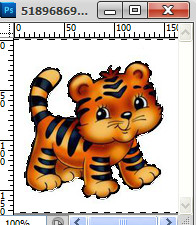

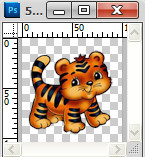





Никак не доходят руки освоить фотошоп. А так надо!
Тут важно только начать, а дальше будет все просто.
Как хорошо, что я нашла Ваш сайт, понемногу буду осваивать уроки. Спасибо.
Спасибо! Очень хороший урок
Спасибо за комментарий, Люба!